Ako používať kontrolu hesla Google pre Android
Čo vedieť
- Ísť do nastavenie > Google > Automatické dopĺňanie > Automatické dopĺňanie cez Google > Heslá > Skontrolujte heslá. Klepnite ďalej a overiť svoju totožnosť.
- Na Heslá na obrazovke, klepnite na aplikáciu alebo službu a overte svoju identitu, aby ste mohli zobraziť, upraviť alebo odstrániť heslo.
- Prípadne navštívte webovú verziu Google Password Manager a vyberte Prejdite na kontrolu hesla.
Tento článok vysvetľuje, ako používať Kontrola hesla Google pre Android 7 a vyšší. Prístup ku kontrole hesiel Google môžete získať aj z webového prehliadača.
Ako môžem použiť kontrolu hesla Google?
Ak chcete spustiť kontrolu hesla Google v systéme Android, postupujte podľa týchto krokov:
Otvor nastavenie a klepnite na Google.
Klepnite Automatické dopĺňanie.
-
Klepnite Automatické dopĺňanie cez Google.

-
Klepnite Heslá.
Ak automatické dopĺňanie ešte nie je povolené, klepnite na Použite Automatické dopĺňanie so službou Google v hornej časti obrazovky.
Klepnite Skontrolujte heslá.
-
Klepnite Skontrolujte heslá znova.
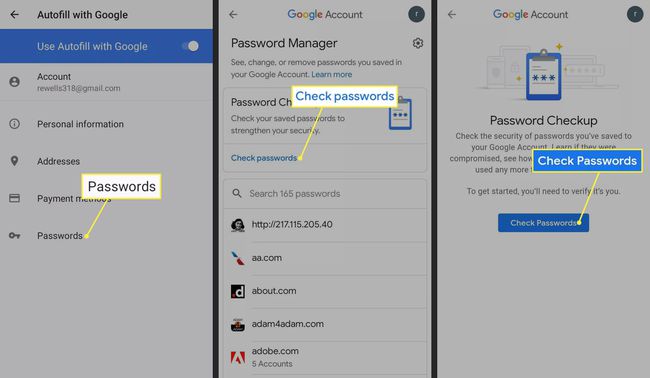
-
Klepnite ďalej a overiť svoju totožnosť.
Na ochranu vášho súkromia, nastaviť rozpoznávanie tváre alebo povoľte Google Smart Lock na svojom telefóne s Androidom.
-
Kontrola hesiel skontroluje slabé, prelomené alebo duplicitné heslá. Klepnite na kategóriu a potom klepnite na Zmeniť heslo pod každou uvedenou webovou stránkou alebo službou a vykonajte príslušné zmeny.
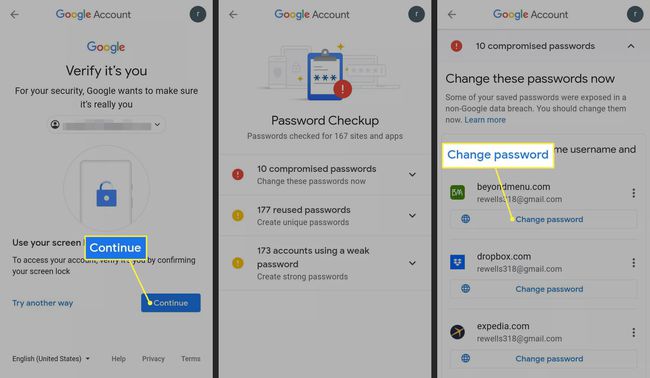
Ako funguje kontrola hesla pre Android?
Kontrola hesiel Google porovnáva vaše uložené heslá automatického dopĺňania so zoznamom známych napadnutých hesiel. Vyhodnocuje tiež všeobecnú silu vašich hesiel a identifikuje opakovane použité heslá. Kedykoľvek zadáte nové heslo, Password Checker vám automaticky oznámi, či je slabé alebo prelomené.
Kontrola hesla od Googlu nebude fungovať, ak už používate inú aplikáciu na automatické dopĺňanie hesiel.
Je heslo Google Check bezpečné?
Účelom kontroly hesiel je zlepšiť zabezpečenie vášho zariadenia. Z tohto dôvodu sú vaše heslá pred uložením do cloudu zašifrované. Ako dodatočné bezpečnostné opatrenie prebieha skutočná analýza vašich hesiel na vašom zariadení, nie online.
Pre zvýšenú ochranu súkromia môžete uzamknúť konkrétne aplikácie pre Android preto vyžadujú dodatočné heslo alebo alternatívny spôsob otvorenia aplikácie.
Kde sú heslá uložené v telefóne s Androidom?
Ak chcete zobraziť všetky heslá automatického dopĺňania, prejdite na stránku nastavenie > Google > Automatické dopĺňanie > Automatické dopĺňanie cez Google > Heslá. Ak chcete zobraziť, upraviť alebo odstrániť heslo, klepnite na aplikáciu alebo službu a overte svoju identitu.
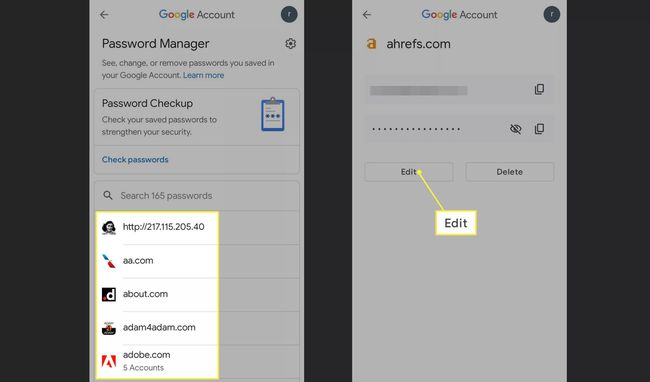
Všetky vaše heslá pre Android a Google Chrome sú uložené online v Správcovi hesiel Google, ku ktorému máte prístup z akéhokoľvek zariadenia. Kroky na správu hesiel pre Android a spravovanie hesiel prehliadača Google Chrome sú rovnaké.
Ako môžem použiť Správcu hesiel Google?
Správcu hesiel môžete získať z nastavení systému Android alebo môžete navštívte webovú verziu správcu hesiel Google. Na tejto stránke vyberte Prejdite na kontrolu heslaalebo vyberte zo zoznamu aplikácií a webových stránok a zobrazte a upravte svoje heslá.
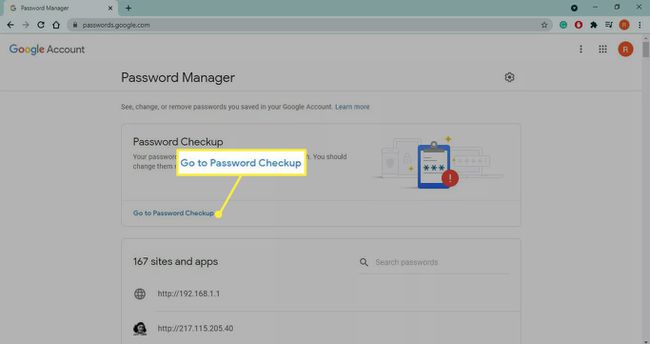
Ako generovať silnejšie heslá pre Android
Kľúčom k vytvorenie silného hesla vám uľahčuje zapamätanie, ale je dosť ťažké na to, aby to ostatní uhádli. Vďaka automatickému dopĺňaniu si však nemusíte pamätať všetky svoje heslá. Stiahnite si aplikáciu Password Generator z obchodu Google Play a získajte náhodne vygenerované bezpečné heslá, ktoré môžete skopírovať a prilepiť. Po prvom zadaní si vaše zariadenie zapamätá heslo, takže ho už nemusíte.
FAQ
-
Ako zistím svoje heslo Google?
Vaše heslo Google je rovnaké ako heslo služby Gmail, takže postupujte podľa pokynov kroky na obnovenie hesla služby Gmail ak si to nepamätáš.
-
Ako získam Správcu hesiel Google na ukladanie mojich hesiel?
Otvorte prehliadač a prejdite na webovú verziu správcu hesiel Google, vyberte položku Nastavenie ozubeného kolieska v pravom hornom rohu a potom povoľte Ponuka uloženia hesiel.
-
Prečo ma Google žiada o zmenu hesla?
Ak má Google podozrenie, že váš účet bol napadnutý, odporučí vám zmeniť si heslo. Ak sa to bude diať aj naďalej, skenujte svoje zariadenia pomocou antivirusový softvér.
-
Ako zobrazím svoje heslá v prehliadači Chrome?
Komu zobraziť heslá v prehliadači Google Chrome, vyberte trojbodkové menu > nastavenie > Hesláa potom vyberte oko vedľa hesla.
